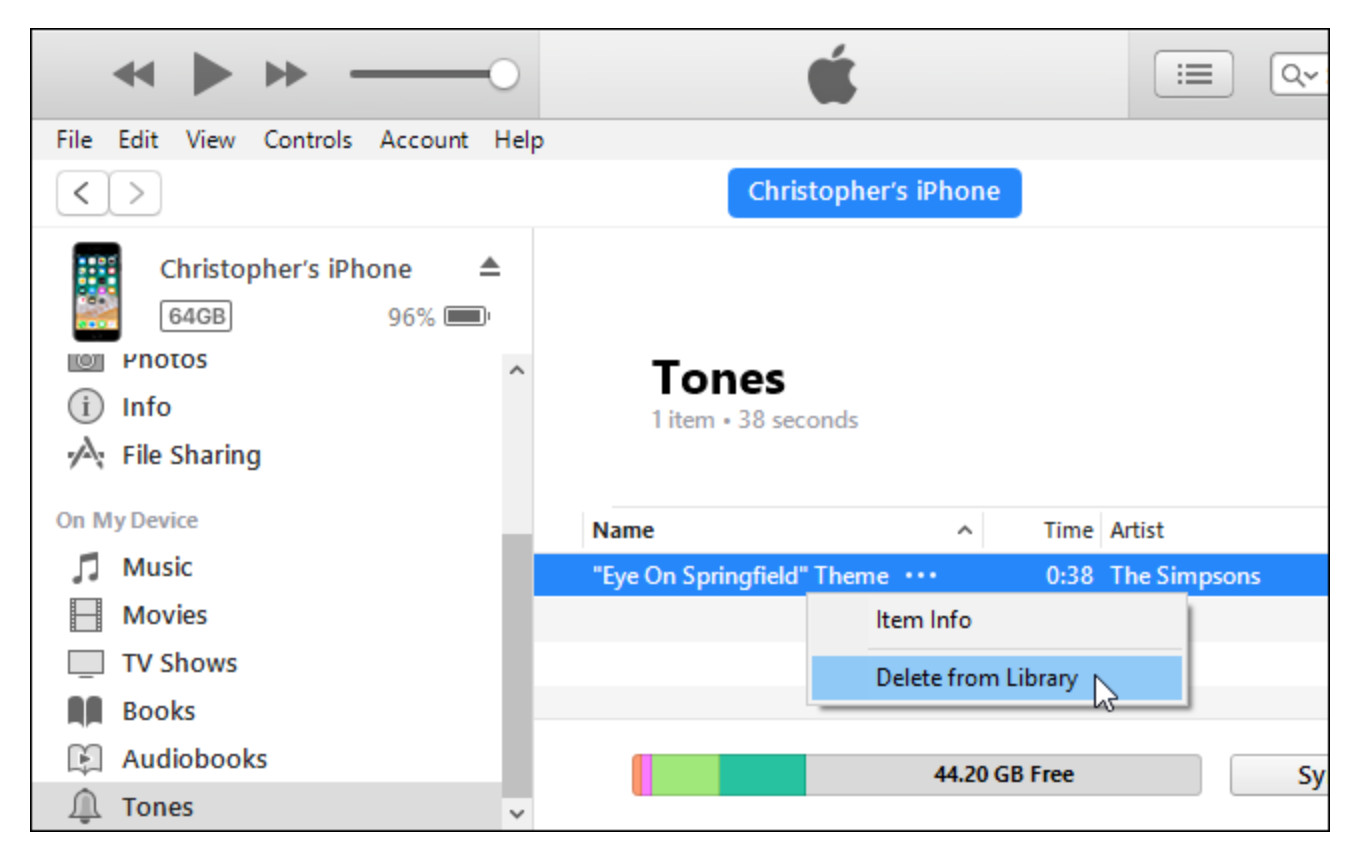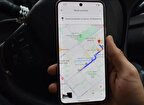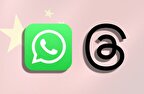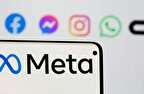نحوه تغییر و شخصی سازی زنگ آیفون

به گزارش «نبض فناوری»، روند تغییر زنگ آیفون با نسخه iTunes 12.7 کمی تغییر کرد. کتابخانه "Tones" که قبلاً می توانستید با آیفون خود همگام سازی کنید حذف شده، اما همچنان می توانید فایل های آهنگ زنگ را به صورت دستی در تلفن خود قرار دهید. همه آهنگ های زنگ موجود در iTunes اکنون در C:\Users\NAME\Music\iTunes\iTunes Media\Tones\ رایانه یا ~/Music/iTunes/iTunes Media/Tones/ در Mac قرار دارند.
مرحله اول: iTunes را دریافت کنید
شما هنوز برای افزودن آهنگ های زنگ سفارشی به iTunes نیاز دارید.
در رایانه Windows ، باید آخرین نسخه iTunes را از Apple نصب کنید. در Mac ، iTunes از قبل نصب شده است و آماده کار است. این فرآیند روی رایانه مک یا ویندوز کار می کند.
اپل دیگر iTunes را برای macOS Catalina ارائه نمی دهد. در اینجا نحوه دریافت آهنگ های زنگ سفارشی بر روی iPhone خود در آخرین نسخه macOS آورده شده است. اگر از iTunes در Windows استفاده می کنید یا نسخه قدیمی macOS دارید که هنوز iTunes دارد، دستورالعمل های این مقاله عمل می کند.
مرحله دوم: یک فایل صوتی را انتخاب کنید
شما نیاز به یک کلیپ صوتی دارید که طول آن باید حداکثر 40 ثانیه باشد. iTunes از کپی آهنگ های زنگ بیش از 40 ثانیه در تلفن شما خودداری می کند.
اگر فایل طولانی است و فقط می خواهید از بخشی از آن استفاده کنید، می توانید آن را فقط با استفاده از ویرایشگر صوتی به قسمتی که می خواهید کاهش دهید. می توانید از هر ویرایشگر صوتی که دوست دارید استفاده کنید. ما ویرایشگر صدا رایگان و منبع باز Audacity برای ویرایش صدا یا ابزار آنلاین ساده ای مانند mp3cut.net را توصیه می کنیم.
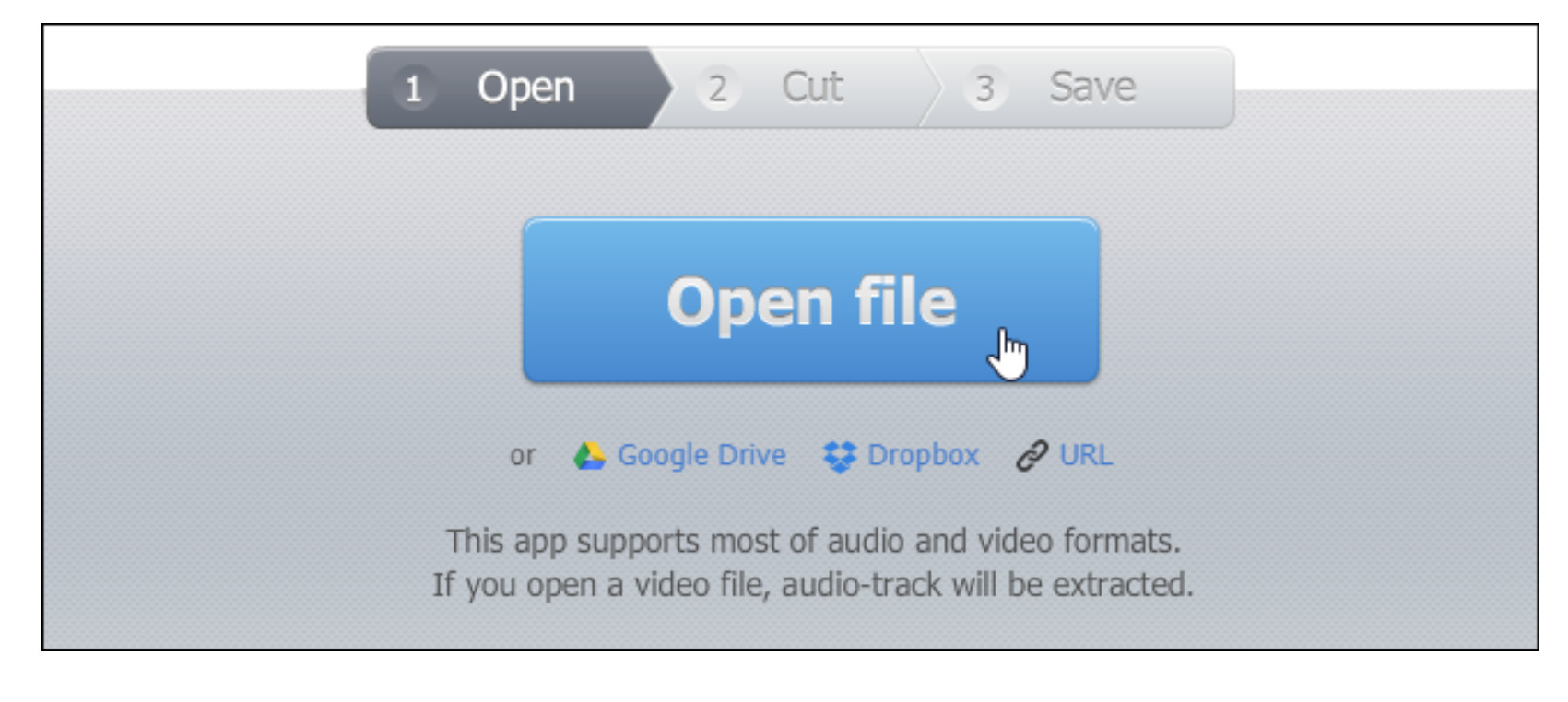
قسمتی از فایل صوتی را که می خواهید استفاده کنید انتخاب کرده و روی دکمه "Cut" کلیک کنید.
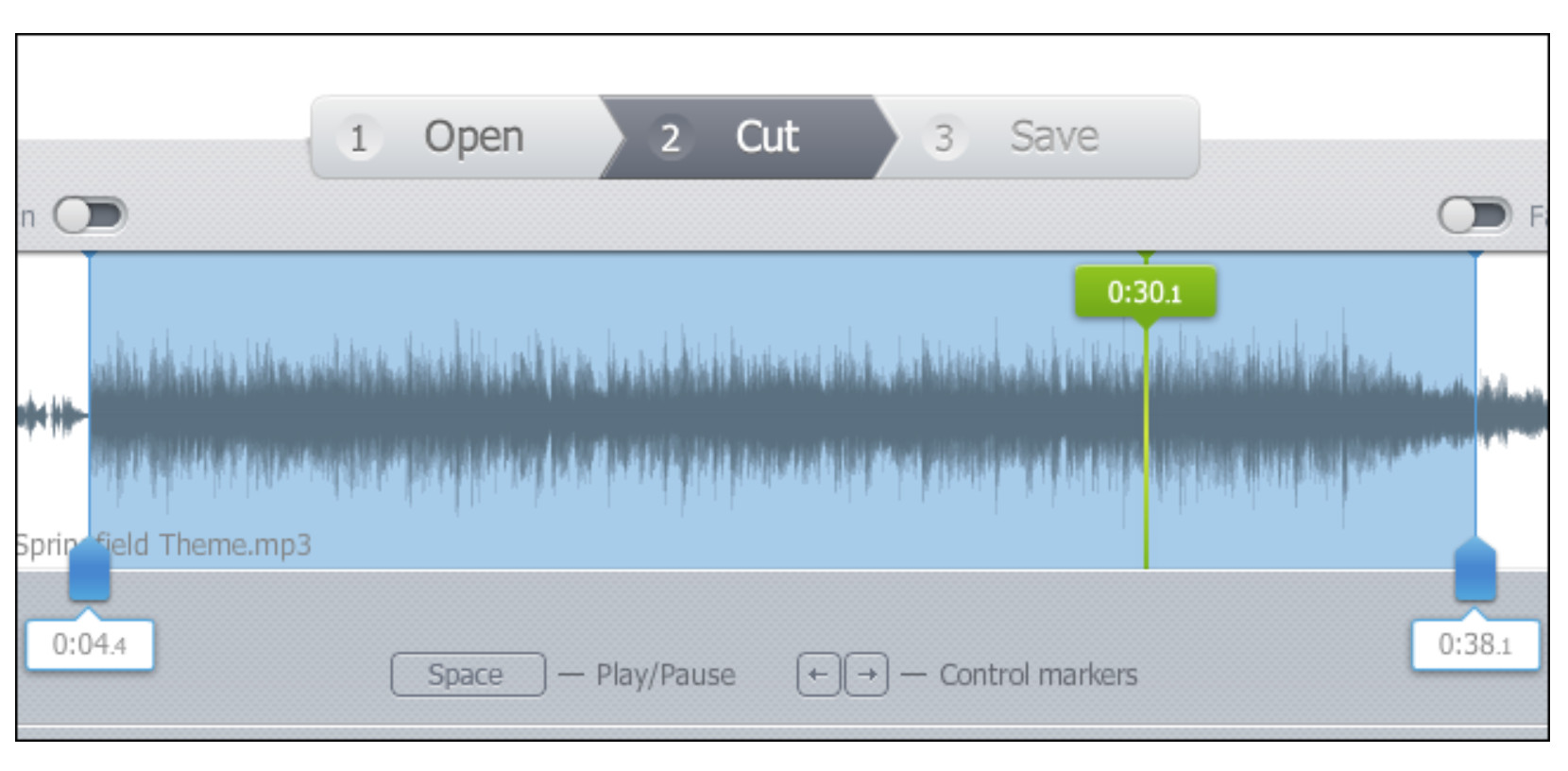
کلیپ ویرایش شده را روی رایانه خود بارگیری کنید. این فایلی است که برای وارد کردن به iTunes نیاز دارید.
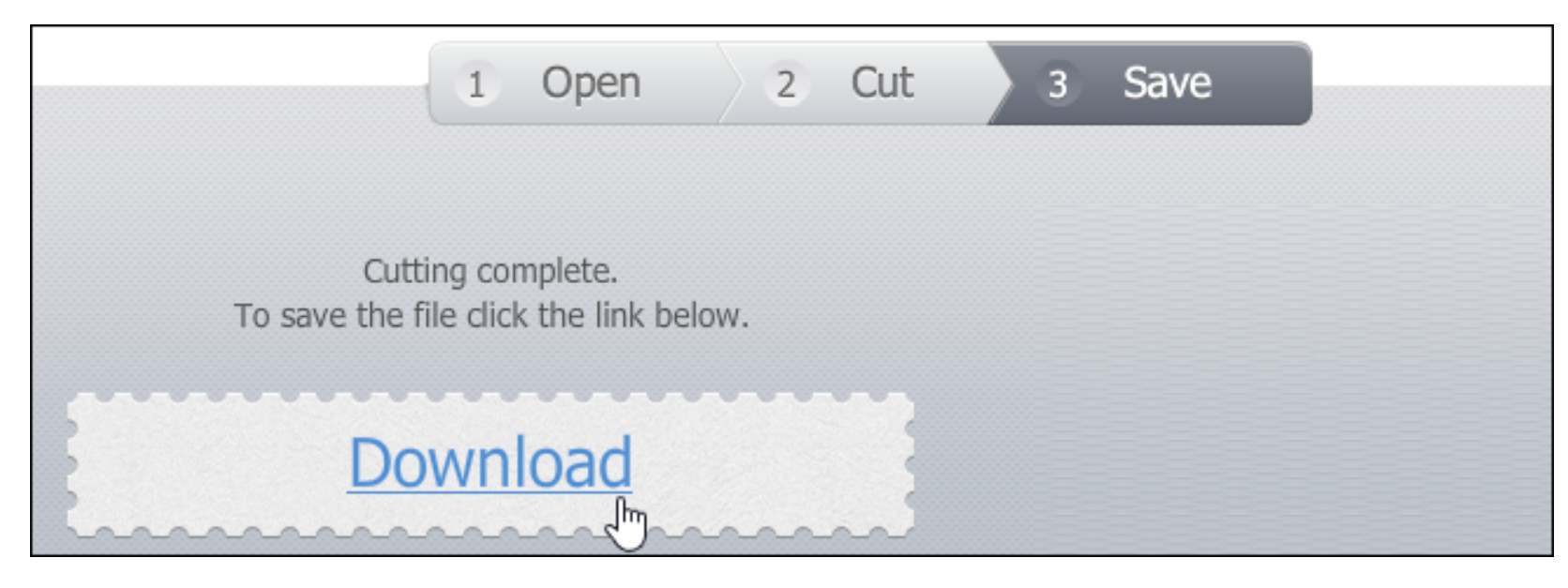
مرحله سوم: MP3 را به AAC تبدیل کنید
به احتمال زیاد فایل صوتی شما با فرمت MP3 است. برای استفاده از آن به عنوان آهنگ زنگ، باید آن را به فرمت AAC تبدیل کنید. ابتدا فایل صوتی را به iTunes اضافه کنید و آن را در کتابخانه خود قرار دهید. می توانید این کار را با کشیدن و رها کردن مستقیم فایل در کتابخانه iTunes انجام دهید. سپس به بخش Library> Songs بروید و فایل را جستجو کنید.
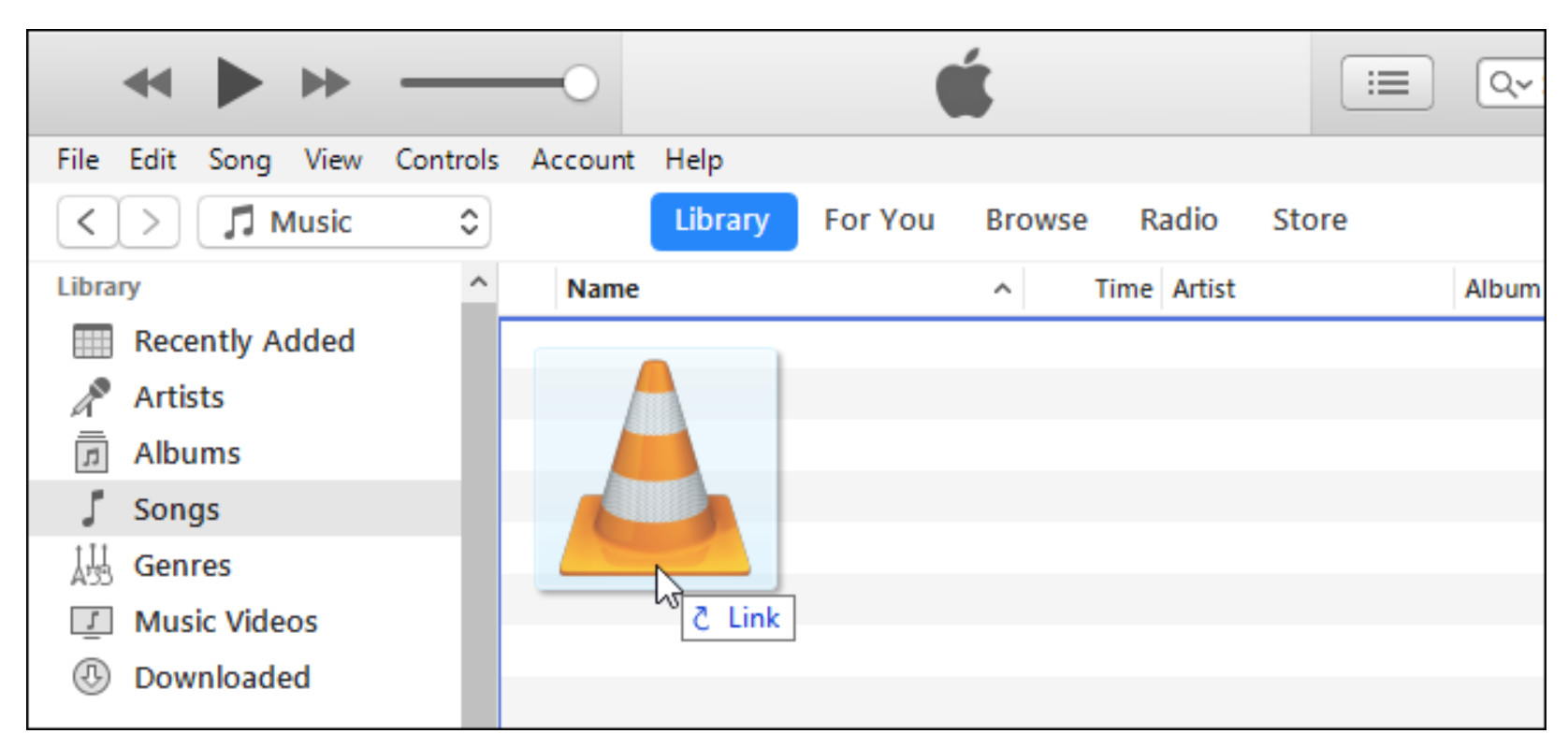
فایل صوتی را در iTunes انتخاب کنید و روی File> Convert> Create AAC Version کلیک کنید.
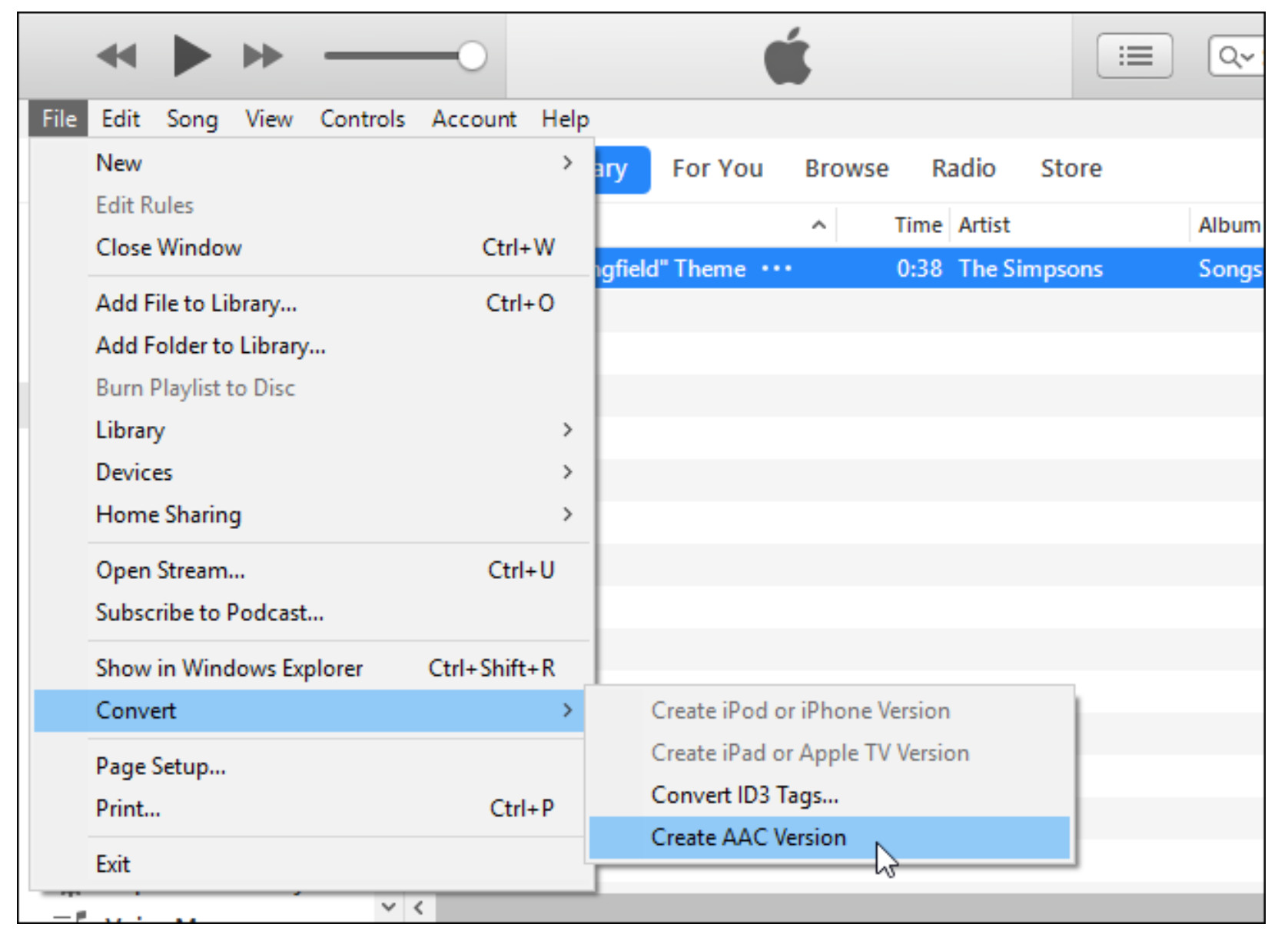
مرحله چهارم: نام فایل AAC خود را تغییر دهید
در نهایت دو نسخه از همان فایل آهنگ در کتابخانه iTunes خود خواهید داشت: نسخه اصلی MP3 و نسخه جدید AAC.
برای پیگیری اینکه کدام است، روی عنوان های کتابخانه راست کلیک کرده و ستون " Kind" را فعال کنید.
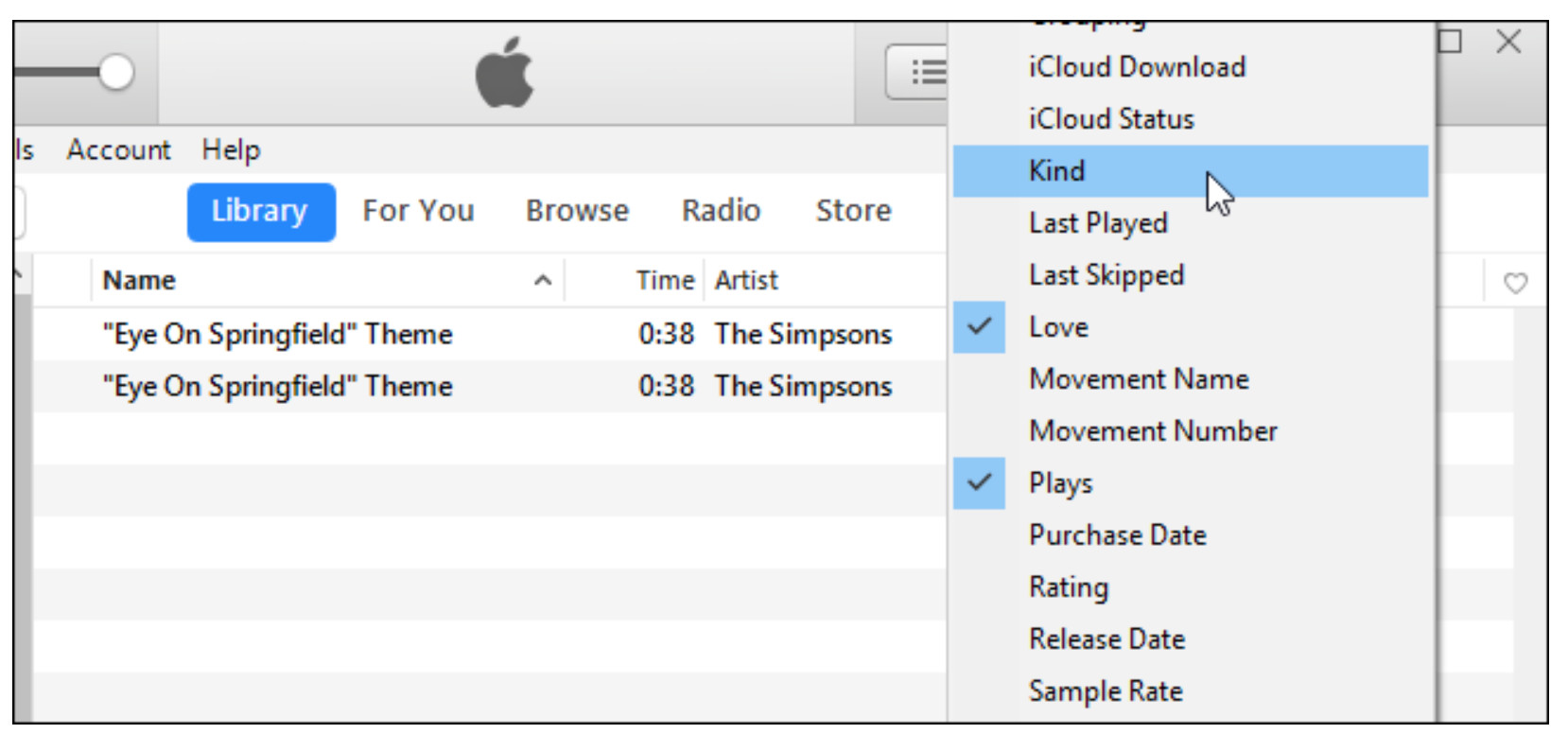
شما یک ستون " Kind" جدید خواهید دید که نوع را نشان می دهد.
در صورت تمایل می توانید روی نسخه فایل صوتی MPEG (که MP3 است) راست کلیک کرده و آن را از کتابخانه خود حذف کنید.
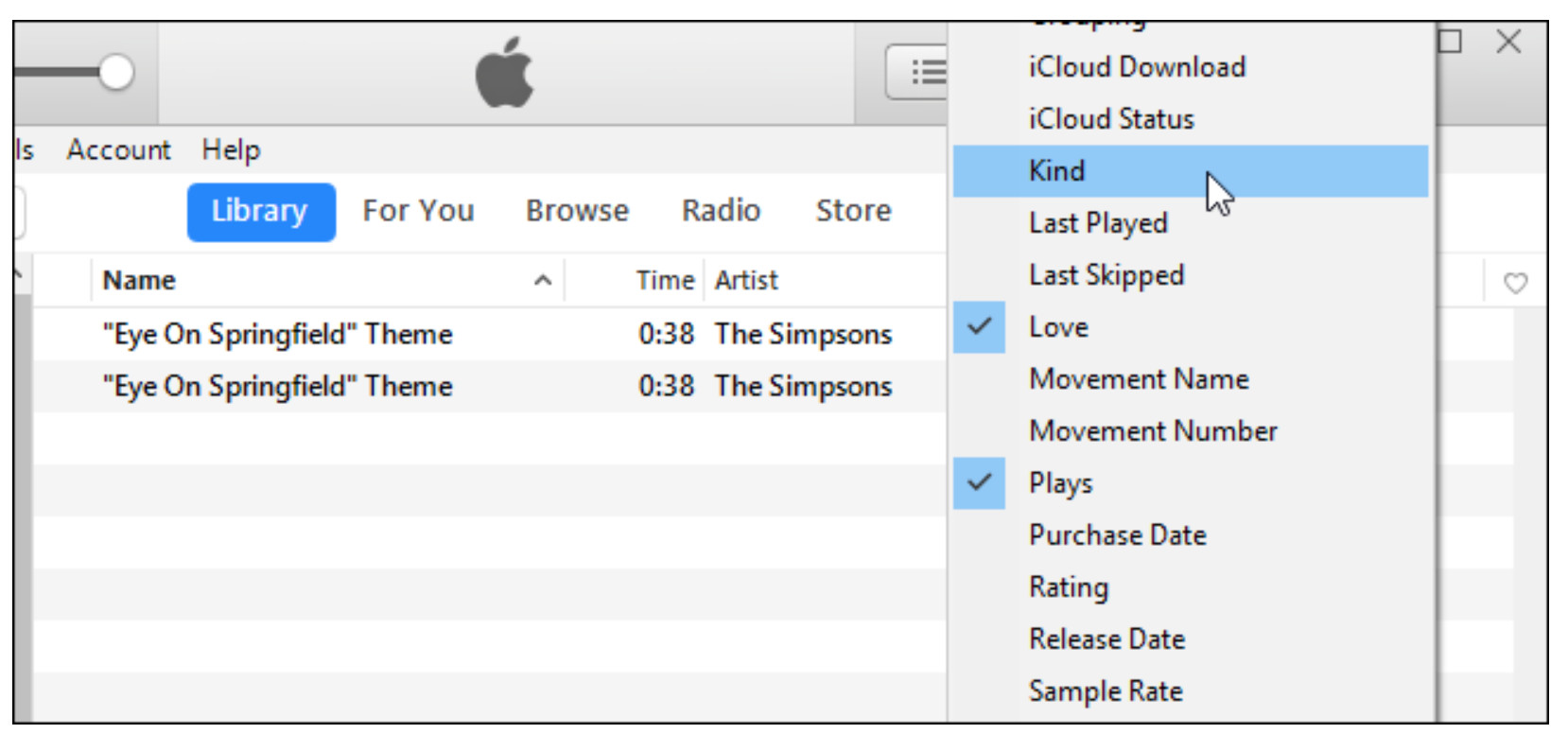
اکنون فایل آهنگ زنگ خود را به عنوان یک فایل AAC دارید. با این حال، باید پسوند فایل آن را تغییر دهید تا iTunes آن را به عنوان فایل آهنگ زنگ تشخیص دهد.
ابتدا فایل AAC را از کتابخانه iTunes به دسکتاپ یا هر پوشه دیگر سیستم خود درگ کنید.
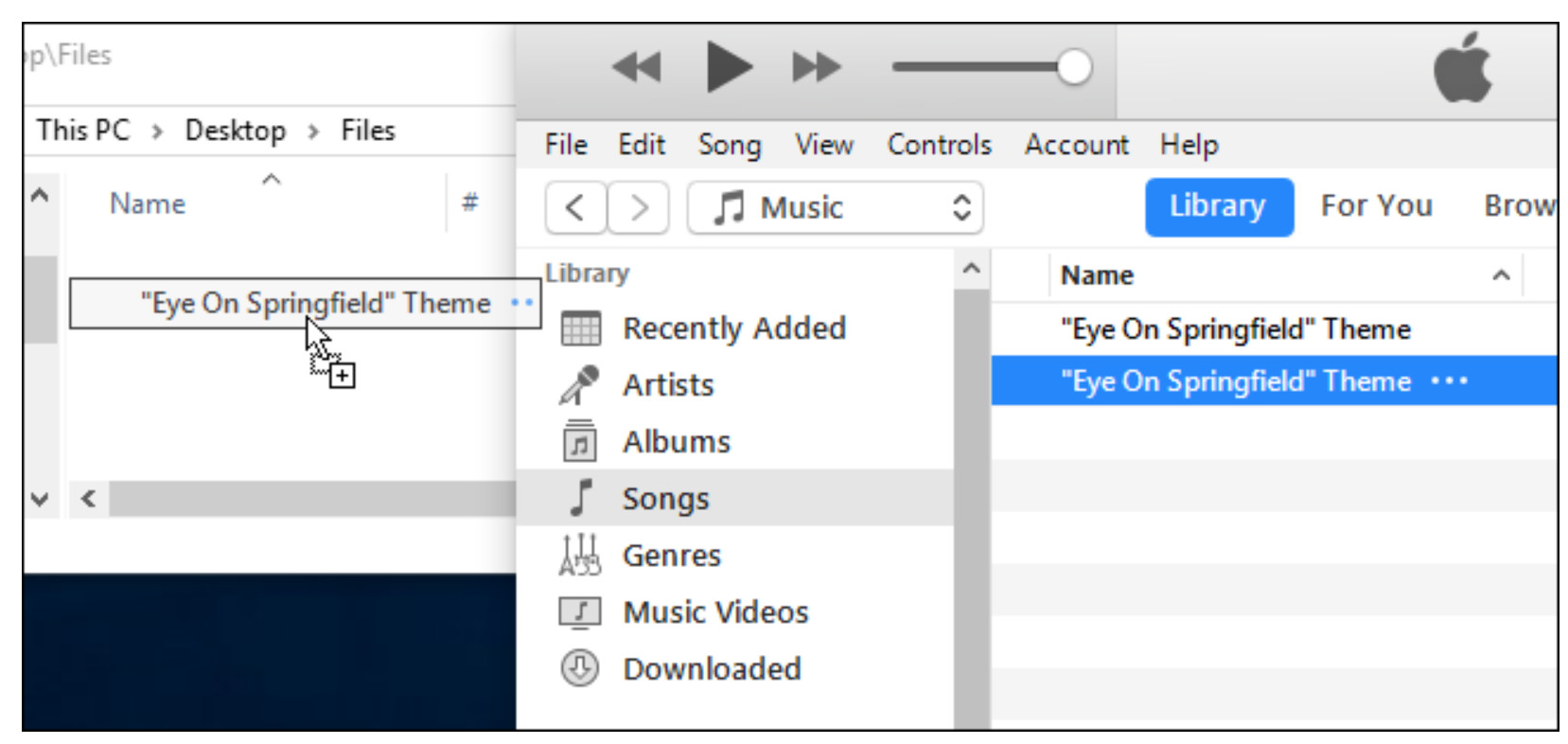
فایل زنگ را به عنوان یک فایل AAC با پسوند فایل .m4a دریافت خواهید کرد. پسوند فایل را به .m4r تغییر دهید. به عنوان مثال، اگر نام فایل Song.m4a است ، آن را به Song.m4r تغییر دهید.
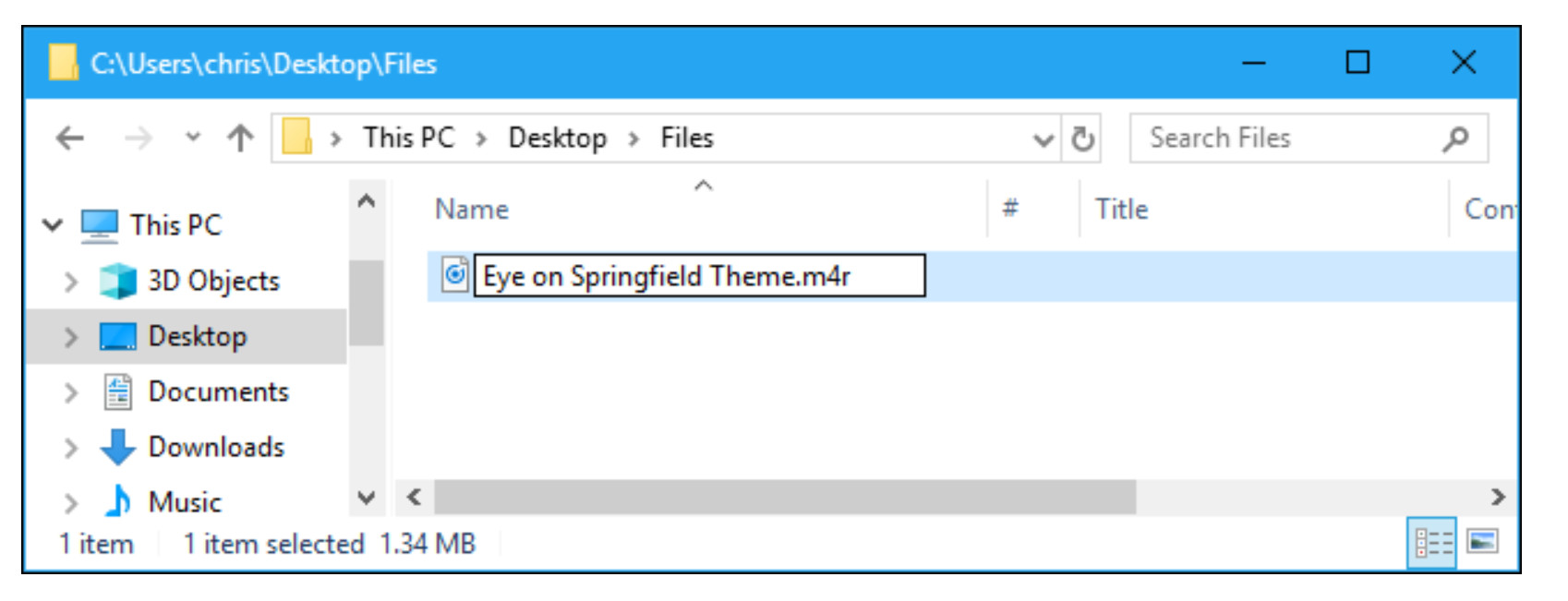
مرحله پنجم: فایل آهنگ زنگ را به تلفن خود اضافه کنید
در نهایت، iPhone خود را با کابل USB-to-Lightning به رایانه یا Mac خود وصل کنید( همان کابلی که برای شارژ iPhone خود استفاده می کنید).
قفل iPhone خود را باز کرده و روی گزینه "Trust" در صفحه آن ضربه بزنید. از شما خواسته می شود که پین خود را وارد کنید.
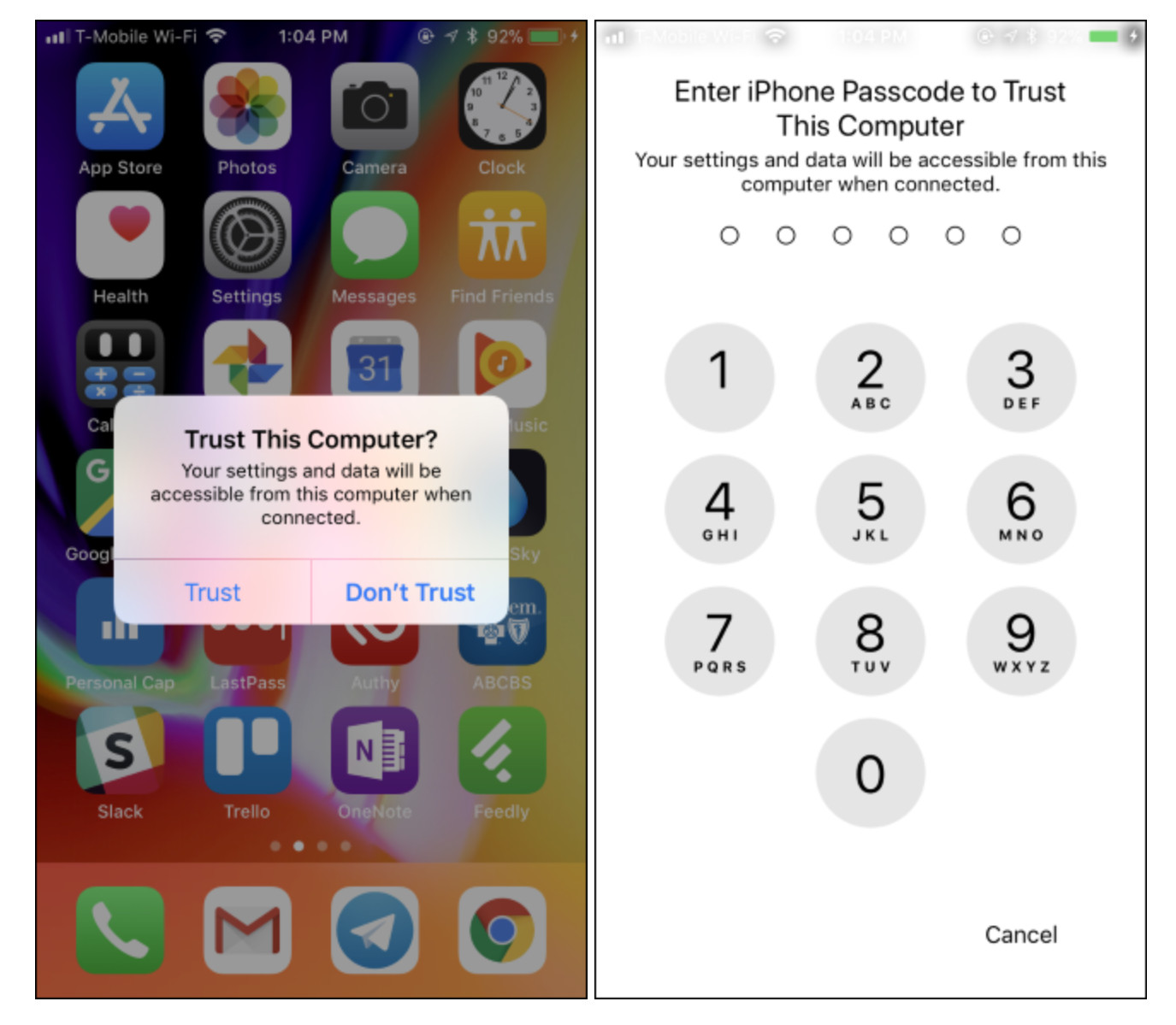
در iTunes، روی نماد دستگاهی که در سمت چپ "Library" در نوار پیمایش ظاهر می شود، کلیک کنید.
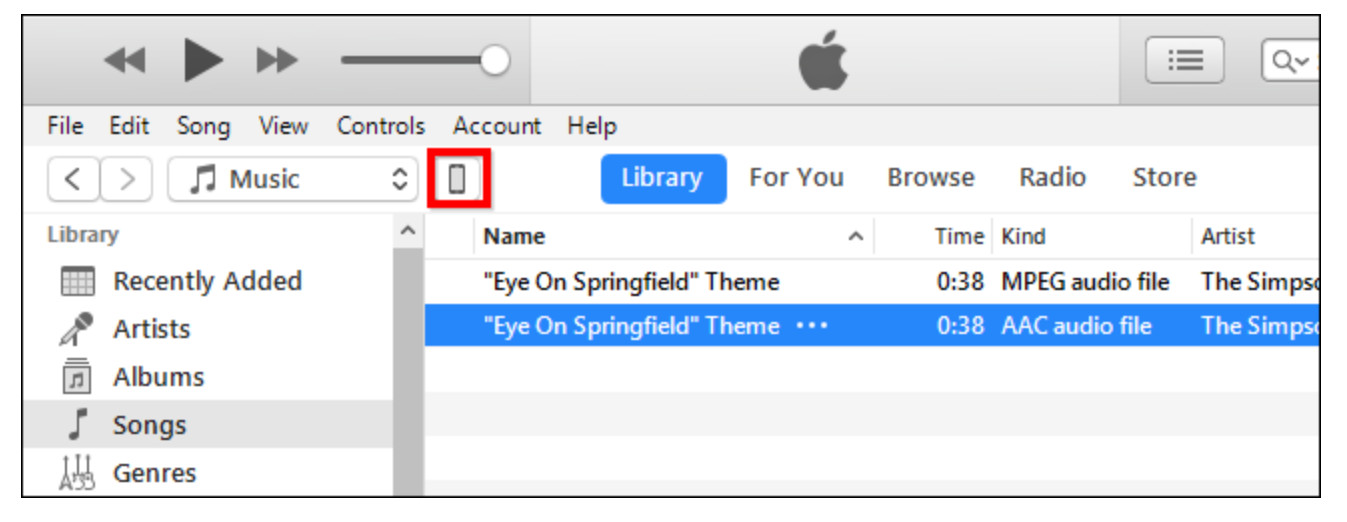
روی بخش " Tones" در قسمت On My Device در نوار کناری سمت چپ کلیک کنید.
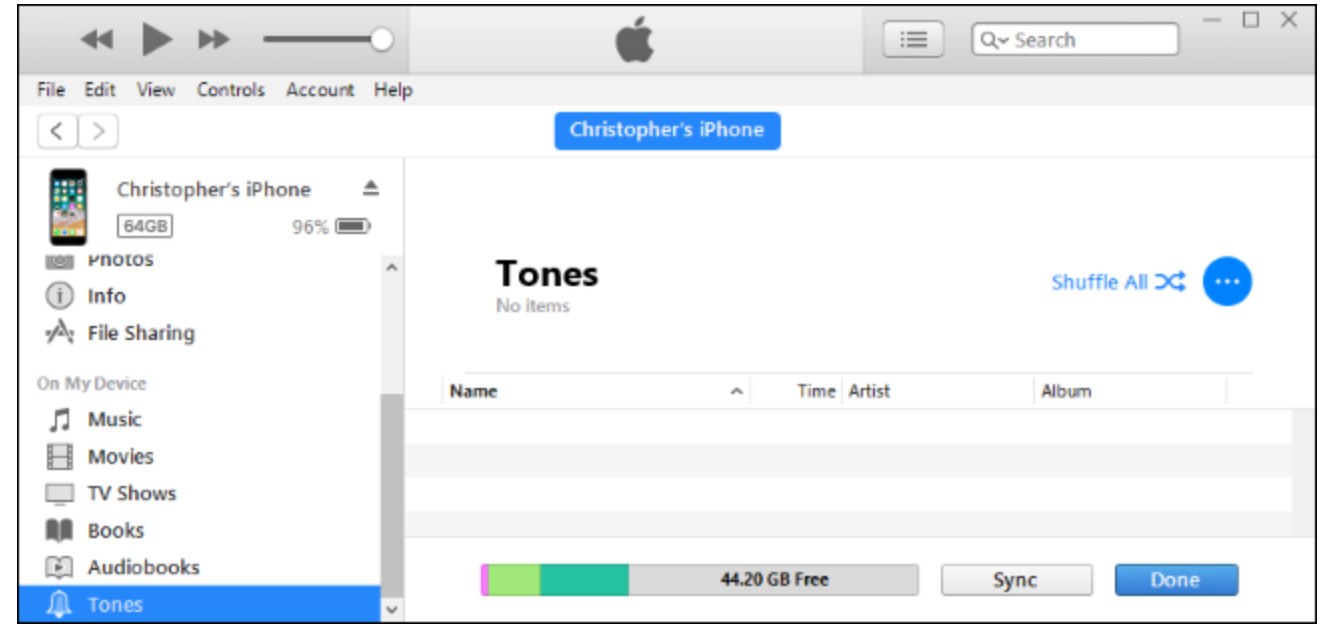
فایل آهنگ زنگ .m4r را از پوشه آن به بخش Tones در iTunes درگ کنید.
فایل آهنگ زنگ را در File Explorer انتخاب کرده و Ctrl+C را فشار دهید، یا روی آن راست کلیک کرده و copy را انتخاب کنید. بعد داخل لیست Tones در iTunes کلیک و Ctrl+V را بزنید.
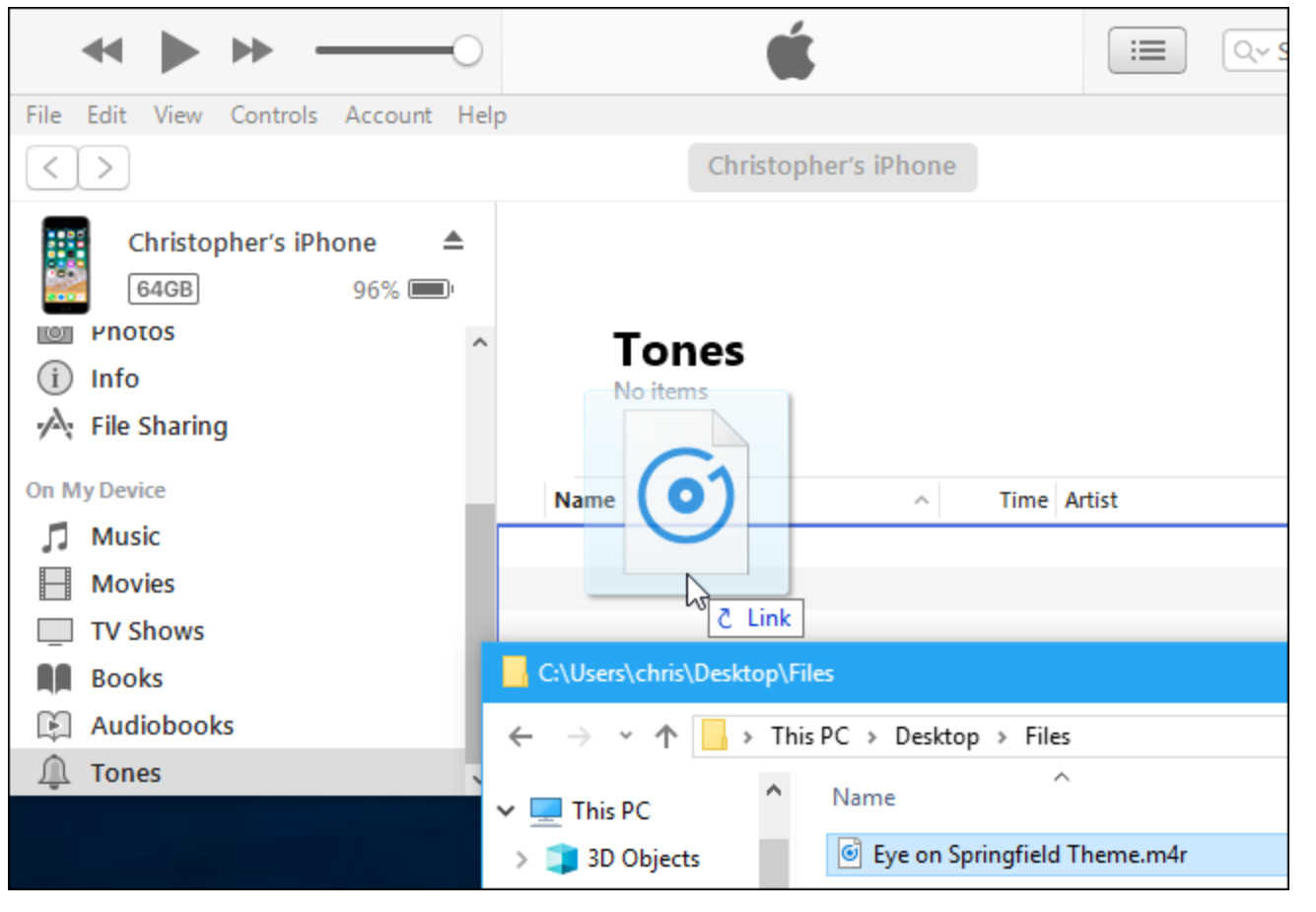
iTunes آهنگ زنگ را با تلفن شما همگام می کند و بلافاصله در زیر Tones ظاهر می شود.
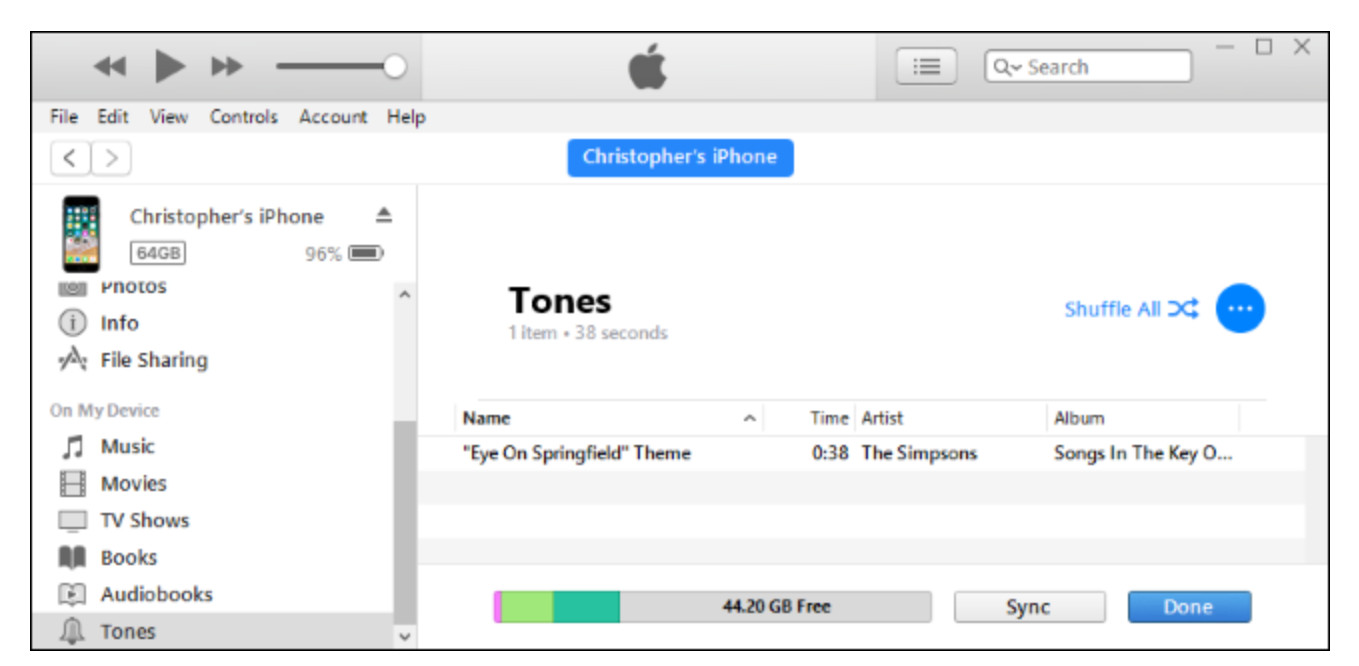
مرحله ششم: آهنگ زنگ را انتخاب کنید
اکنون می توانید در آیفون به قسمت Settings> Sounds & Haptics> Ringtone بروید و آهنگ زنگ دلخواه خود را انتخاب کنید. هر آهنگ زنگ سفارشی که اضافه کرده اید در بالای لیست ظاهر می شود.
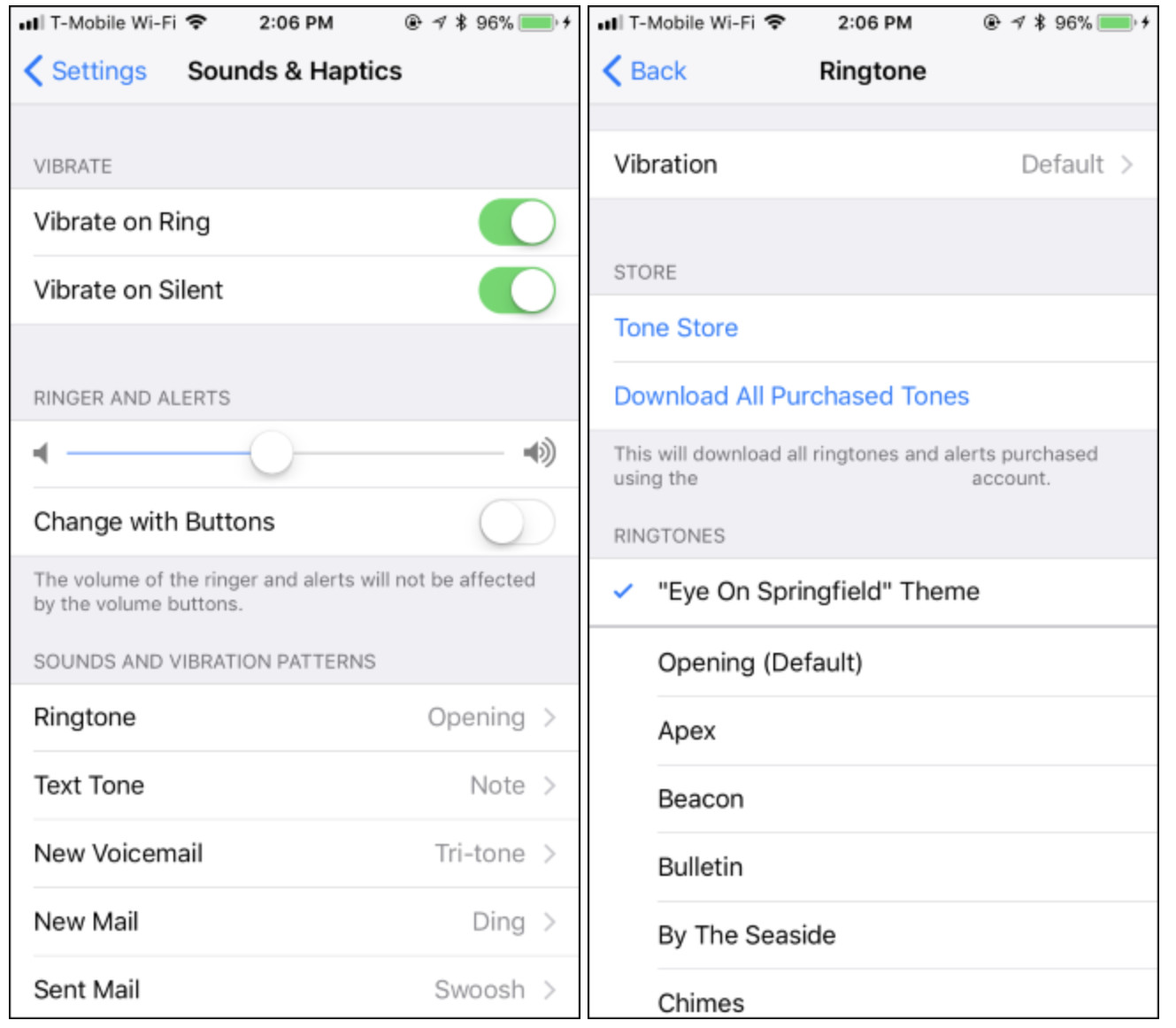
همچنین می توانید آن آهنگ زنگ را به مخاطب خاصی اختصاص دهید تا بدانید چه کسی فقط با صدا تماس می گیرد.
برای حذف آهنگ های زنگ، تلفن خود را مجدداً به iTunes متصل کرده و به قسمت On My Device> Tones بازگردید. روی یک آهنگ راست کلیک کنید و " Delete from Library" را انتخاب کنید تا آن را از دستگاه خود حذف کنید.